玩客云刷Ubuntu搭建宝塔web环境,配置U盘开机挂载,FRPC内网穿透,ALIST网盘列表养老教程
- 知识探索
- 2023-03-17
- 7501
刷下面这个养老固件!刷机方法自行搜索
onecloud Ubuntu 20.04.4 LTS 宝塔5.9 集成web环境.img
https://www.123pan.com/s/HnzA-bBUW
为什么刷这个固件,因为它集成了宝塔的web环境,省去了一大部分折腾时间
刷好固件后就开始啦!
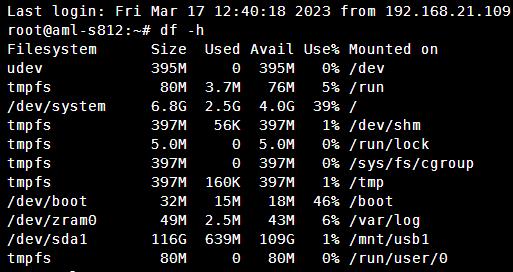
1,开机自动挂载U盘,增加可用空间
如果你和我一样是linux小白,可能要用到如下命令:
hf -h 查看挂载情况 fdisk -l 查看所有的磁盘信息 mkfs -t ext4 /dev/sda1 格式化磁盘为ext4格式 blkid 查看磁盘uuid mkdir /mnt/usb1 新建一个usb1文件夹 mount -t ext4 /dev/sda1 /mnt/usb1 挂载/dev/sda1磁盘到/mnt/usb1
1.1改写/etc/fstab文件的内容。
在文件末尾添加下面的一行:
UUID=b14848ea-ed72-4db0-bdf2-68925ce5c91d /mnt/usb1 ext4 defaults,nofail 0 2
主题替换UUID 和磁盘格式
(关于最后面两个数字:第一数字0,0是开机不检查磁盘,1是开机检查磁盘,第二个数2,0表示交换分区,1表示启动分区,2表示普通分区)
1.2 使之生效
终端运行
mount -a
1.3 重启系统
2,安装frpc客户端实现内网穿透
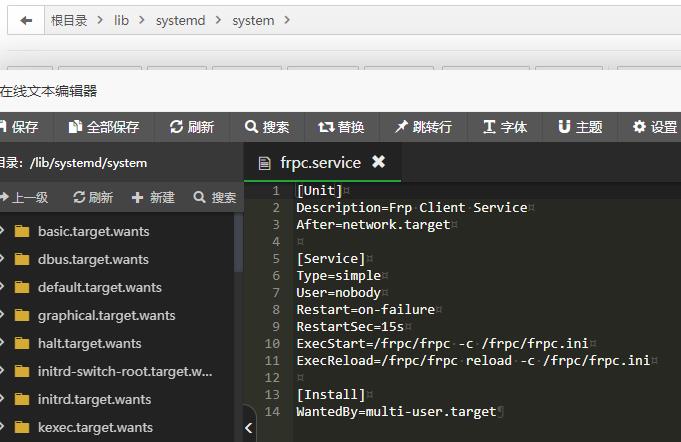
2.1去注册一个收费或者可以白嫖的FRP内网穿透账号
这里我们经过筛选觉得
https://frp.starryfrp.com/
这个网站的frp很不错,稳定好用
注册账号后进入后台,创建好隧道
创建好隧道后在后台找到配置文件,这个后面要复制到成型的配置文件frpc.ini里面
然后下载软件,这里我们的设备是玩客云,下载arm版本的
2.2配置frpc并添加开机自启
将frpc程序上传到设备
frpc程序文件地址/frpc/frpc
frpc配置文件地址/frpc/frpc.ini
新建一个/lib/systemd/system/frpc.service文件
内容如下:
[Unit] Description=Frp Client Service After=network.target [Service] Type=simple User=nobody Restart=on-failure RestartSec=15s ExecStart=/frpc/frpc -c /frpc/frpc.ini ExecReload=/frpc/frpc reload -c /frpc/frpc.ini [Install] WantedBy=multi-user.target
打开终端执行(按需执行)
#使用systemctl命令来控制frpc systemctl daemon-reload #启动 sudo systemctl start frpc #关闭 sudo systemctl stop frpc #重启 sudo systemctl restart frpc #查看状态 sudo systemctl status frpc #设置开机自动启动 sudo systemctl enable frpc
设置完开机启动就可以重启系统试试效果了
下面是手动后台运行frpc
#定位至frp文件所在位置 cd /frpc #服务端: nohup ./frps -c frps.ini >/dev/null 2>&1 & #客户端: nohup ./frpc -c frpc.ini >/dev/null 2>&1 & #查看frp进程 ps -aux|grep frp| grep -v grep #结束frp进程 kill -9 23564(进程号)
做完上面的事情,接下来配置获取访客真实ip
传送门→ https://www.bangshun.com/post/43.html
3.安装alist实现网盘列表
3.1安装alist
新建文件夹
mkdir /opt/alist
下载alist armv7版本(alist-linux-arm-7.tar.gz)
https://github.com/alist-org/alist/releases
解压上传到/opt/alist/下
3.2alist开机自启
新建 /lib/systemd/system/alist.service 文件并添加如下内容
[Unit] Description=alist After=network.target [Service] Type=simple WorkingDirectory=/opt/alist ExecStart=/opt/alist/alist server Restart=on-failure [Install] WantedBy=multi-user.target
执行 systemctl daemon-reload 重载配置,现在你可以使用这些命令来管理程序:
启动: systemctl start alist 关闭: systemctl stop alist 配置开机自启: systemctl enable alist 取消开机自启: systemctl disable alist 状态: systemctl status alist 重启: systemctl restart alist
3.3获取默认账户密码
当然默认账号密码你还不知道?
cd /opt/alist ./alist admin
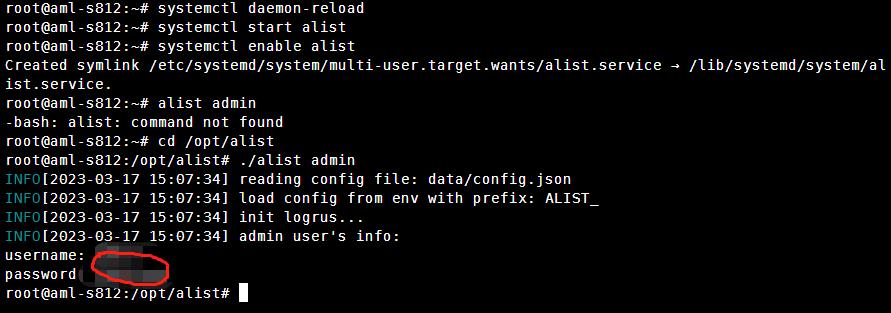
访问地址:
ip:5244
3.4宝塔反向代理实现域名绑定,frpc内网穿透外网访问
好了现在可以本地访问了,那么怎么在外网还能访问呢?
上面我们已经安装好frpc了,那么我们加一条http隧道吧80端口即可。
加隧道后别忘记更新到frpc.ini
然后去宝塔新建一个静态网站,绑定好域名
设置这个网站反向代理
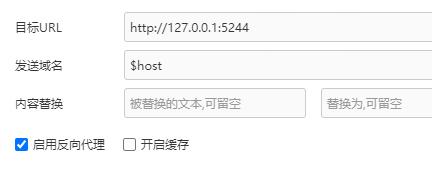
重启即可通过域名完美外网访问本地alist
发表评论